"Журнал 4PDA" - читать интересную книгу автора (4PDA Коллектив Форума)
Малоизвестные моменты использования SkTools
SKTools (www.s-k-tools.com) это большой набор утилит, объединенный одним интерфейсом.
Речь пойдет о некоторых моментах использования SKTools, обычно ускользающих от внимания пользователя.
Опция Notify Queue обычно используется для решения проблемы, появляющейся после некорректного удаления программ, и проявляющейся в появлении сообщения «Не могу выполнить xxxxx.exe» после включения КПК или помещения его в кредл. Но, имеется возможность некоторого дополнительного «тюнинга» системы, например, добавление звукового сопровождения включения КПК. Выберите action-gt;add, в комбо-боксе — wakeup, ниже звуковой файл. Нажмите ОК.
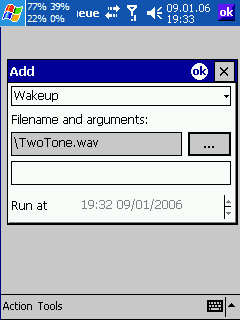 |
SKTools дает возможность изменять значительное количество настроек системы не имеющих стандартного интерфейса для изменения. Доступ к настройкам осуществляется тапом по иконке System Tweaks. В этом режиме пользователь имеет неограниченный доступ к настройкам. Соответственно, пользователь должен знать, что и для чего он меняет. Для не желающих вникать в тонкости настройки существует возможность привести некоторые настройки системы к «оптимальным» для производительности значениям всего за несколько тапов стилусом. Это позволяет сделать опция System Optimization. Сделанные изменения можно вернуть назад, а также, все эти настройки можно изменить вручную, через System Tweaks.
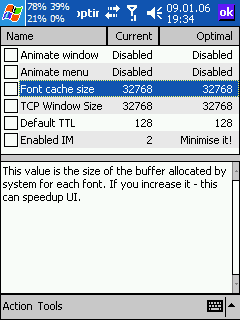 |
В некоторых случаях, например при конфликтах при загрузке системы, может помочь изменение порядка автозагрузки программ. SKTools позволяет сделать это в разделе Windows startup.
Многие сталкиваются с проблемой пропадания возможности присоединения файлов к письмам, в стандартном почтовом приложении. Данная проблема может быть решена с помощью SKTools. Зайдите в Databases, найдите и удалите базу данных pmailAttachs.
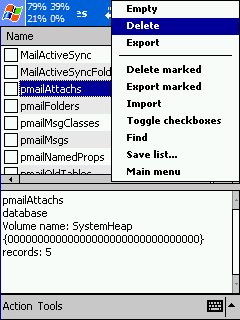 |
С помощью опции Input methods можно поменять программную клавиатуру по умолчанию, а также, «проредить» список установленных клавиатур отключив ненужные и малоиспользуемые. Также возможно переименовать клавиатуры.
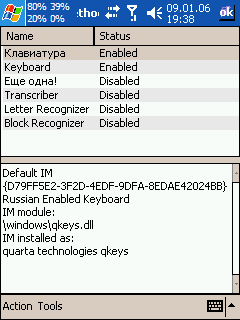 |
SKTools можно использовать как утилиту командной строки для следующих действий:
SKTools.exe #POFF# — выключить питание
SKTools.exe #SOFF# — выключить экран
SKTools.exe #SON# — включить экран
SKTools.exe #SOFTR# — софтресет
SKTools.exe #SOFTRV# — софтресет с вопросом
SKTools.exe #HARDRV# — хардресет
поворот экрана (2003SE+)
SKTools.exe #DMDO_0
SKTools.exe #DMDO_90
SKTools.exe #DMDO_180
SKTools.exe #DMDO_270
С помощью SKTools, вы можете получить максимум информации о запущенных программах, исключая, разве что, загрузку ими процессора.
Вы можете узнать, откуда запущена программа, с какими параметрами, сколько памяти и какие модули использует.
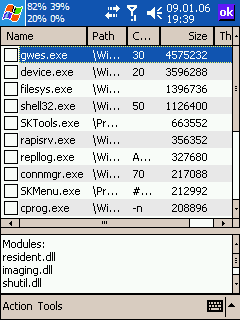 |
Выглядящая несколько странно опция Files, имеет достаточно большие возможности поиска файлов и манипуляций с найденным.
По умолчанию ищутся все файлы размером больше 500K. Но всегда возможно задать другие условия поиска. Кроме того, можно использовать предопределенные профили поиска.
Найденные файлы можно удалить, удалить с затруднением восстановления, скопировать, переместить.
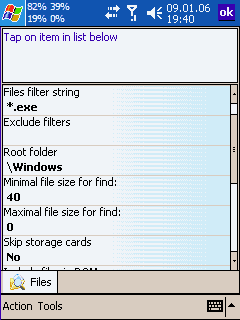 |
Перечень операций выполняемых SKTools в автоматическом режиме — настраиваемый. По умолчанию, настройки соответствуют максимуму безопасности от разрушений. Но пользователь, знающий, что и зачем он делает, всегда может настроить все по своему усмотрению, используя Settings-gt;Automation.
Там же, можно настраивать автоматический ежедневный запуск для очистки системы.
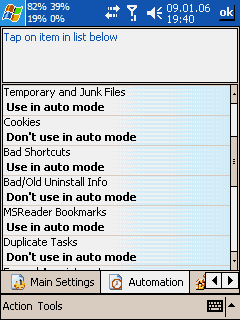 |
Список найденных SKTools элементов в любой из опций можно сохранить в текстовый файл, используя команду Action-gt;Save list, а сохраненные данные можно использовать для сравнения. Например, сравнение использования памяти процессами в разные моменты времени.
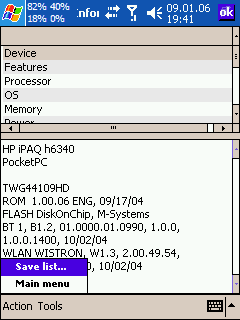 |
| © 2024 Библиотека RealLib.org (support [a t] reallib.org) |